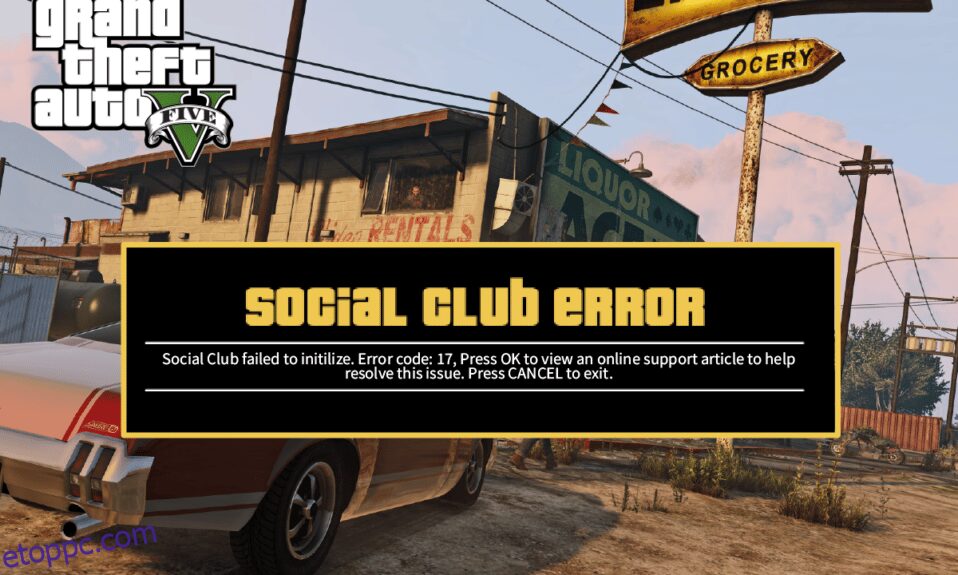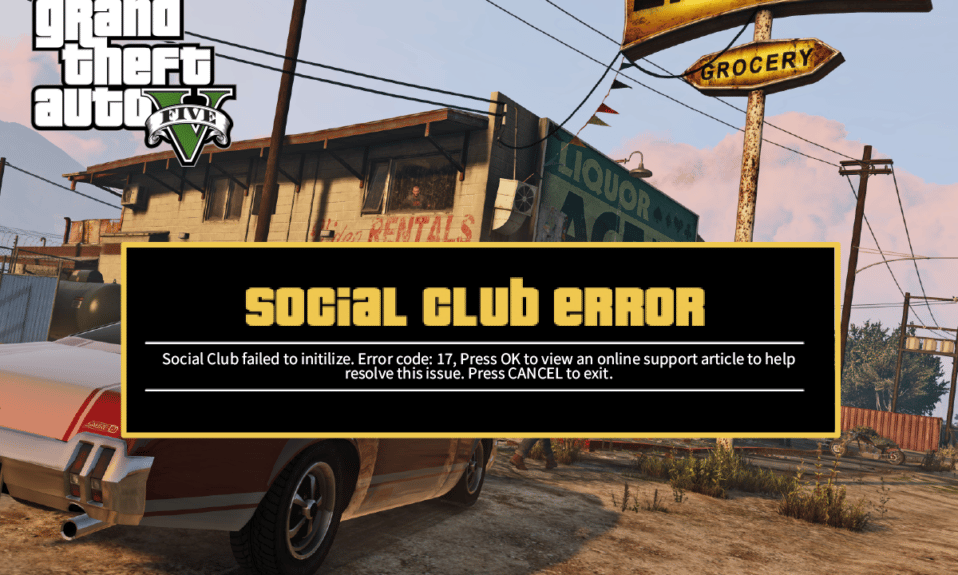
Számos lelkes GTA-rajongó van a világon, akik imádják a játék ötödik verzióját. De vannak olyan problémák is, amelyekkel ezek a játékosok és rajongók szembesülnek. A Social Club 17 rdr2 hibakódja az egyik gyakori hiba, amellyel a GTA V játékosok szembesülnek eszközeiken. Legtöbbjüknek fogalma sincs, mi okozza, és mi a módja annak, hogy teljesen megjavítsák. Olvassa el ezt a teljes cikket, hogy megtalálja és megtanulja azokat a módszereket, amelyekkel kijavíthatja ezt a GTA V Social Club hibát.

Tartalomjegyzék
A GTA V Social Club hibájának javítása Windows 10 rendszeren
Az alábbiakban felsorolunk néhány okot, amelyek ezt a hibát okozhatják a Social Club és a GTA V alkalmazásban:
- Hibás és sérült játékfájlok
- Helytelen számítógépes adatok és idő
- Steam profil neve speciális karakterekkel
- Nincs rendszergazdai hozzáférési jog a Social Club alkalmazáshoz
- A víruskereső program blokkolja az alkalmazás kommunikációját
Miután megértette a hiba előfordulásának néhány gyakori okát, lássuk a módszereket világos és érthető illusztrációk segítségével.
1. módszer: Futtassa a Social Club alkalmazást rendszergazdaként
Az egyik leggyakoribb ok az, ha a Social Club alkalmazás nem rendelkezik rendszergazdai hozzáféréssel az alkalmazás megnyitásához. Rendszergazdai hozzáférés nélkül pedig szembesülhet a tárgyalt hibával a Social Club alkalmazás elindításakor.
1. Keresse meg a GTA V játék mappáját, és kattintson jobb gombbal a játék futtatható fájljára.
Megjegyzés: A futtatható vagy .exe fájl megkereséséhez a következő elérési útra is navigálhat a számítógépen található fájlkezelő alkalmazásban.
C: Program Files (x86) Rockstar Games Social Club
2. Itt válassza a Futtatás rendszergazdaként lehetőséget.

3. Kattintson az Igen gombra az UAC (Felhasználói fiókok felügyelete) előugró ablakához, ha a rendszer kéri.
4. Indítsa újra a számítógépet, és indítsa újra a GTA V alkalmazást, és ellenőrizze, hogy a GTA V közösségi klub hibája javítva van-e vagy sem.
2. módszer: A játékfájlok integritásának ellenőrzése (Steamen)
Ha a GTA V játékfájl sérült, akkor a social club 17 rdr2 hibakód jelenhet meg a számítógépén. Kövesse az alábbi lépéseket a játékfájlok sértetlenségének ellenőrzéséhez a Steam alkalmazásban.
1. Nyomja meg a Windows billentyűt, írja be a Steam parancsot, és kattintson a Megnyitás gombra.

2. Kattintson a KÖNYVTÁR menüre.

3. Kattintson jobb gombbal a GTA V játékra a bal oldali ablaktáblában, és válassza a Tulajdonságok… lehetőséget.

4. Kattintson a HELYI FÁJLOK lehetőségre a kiemelten.

5. Ezután kattintson a Demo fájlok integritásának ellenőrzése lehetőségre…

6. Néhány pillanat múlva a játékfájlokat sikeresen érvényesítjük, ha a fájlok nem sérültek.

3. módszer: Állítsa be a megfelelő dátumot és időt
Ha a számítógépen látható dátum és idő nem egyezik a játékszerver dátumával és idejével, sok GTA V felhasználó szembesült a tárgyalt hibával a számítógépén. Be kell állítania a megfelelő dátumot és időt a számítógépén, hogy megfeleljen a szerveroldali dátumnak és időnek. Olvassa el útmutatónkat a 4 módja a dátum és az idő megváltoztatásának Windows 10 rendszerben című útmutatójában, hogy beállítsa a megfelelő időt a számítógépén, és véglegesen kijavítsa a GTA V közösségi klub hibáját.

4. módszer: Módosítsa a Steam profil nevét
Ha Steam-fiókodból éred el a GTA V játékot, egyszer nézd meg Steam-profilod nevét. A GTA V közösségi klub hibája általában akkor fordul elő, ha a Steam-profil neve bármilyen speciális karaktert tartalmaz, például @, #, &, % stb. És sok Steam-felhasználó arról számolt be, hogy az említett probléma megoldódik, ha a név más névre változik. név, amelyben az említett speciális karakterek egyike sem szerepel. Tehát bölcs dolog megváltoztatni a steam profil nevét valami másra, ami nem fogja okozni, hogy a tárgyalt probléma felbukkanjon a GTA V játékban. Olvassa el és kövesse a Steam-fióknév megváltoztatása című útmutatónkat, hogy lépésről lépésre megtudja, hogyan teheti meg ezt.

5. módszer: Módosítsa a ProgramFilesDir fájlt a Rendszerleíróadatbázis-szerkesztőből
Ha a Social Club alkalmazás és a GTA V játék két külön meghajtóra van telepítve a PU-n, akkor a Social Club 17-es rdr2 hibakódot tapasztalhatja. Ennek kijavításához módosítania kell a ProgramFilesDir-ben a GTA V játéktelepítés elérési útját az alábbi lépések segítségével.
1. Nyomja meg együtt a Windows + R billentyűket a Futtatás párbeszédpanel megnyitásához.
2. Írja be a regedit parancsot, és nyomja meg az Enter billentyűt a Rendszerleíróadatbázis-szerkesztő megnyitásához.

3. A Rendszerleíróadatbázis-szerkesztő megnyitásához kattintson az Igen gombra a Felhasználói fiókok felügyelete ablakban.
4. Másolja ki és illessze be a következő beállításjegyzék-útvonalat a címsorba, majd nyomja meg az Enter billentyűt.
HKEY_LOCAL_MACHINESOFTWAREMicrosoftWindowsCurrentVersion
5. A jobb oldali ablaktáblában kattintson duplán a ProgramFilesDir lehetőségre.

6. Most módosítsa a Value data: D:Program Files értéket a következő elérési útra, majd kattintson az OK gombra.
D:GamesRockstar GamesGrand Theft Auto V

7. Zárja be a Rendszerleíróadatbázis-szerkesztőt, és indítsa el a GTA V játékot, és ellenőrizze, hogy a probléma megoldódott-e vagy sem.
6. módszer: Kivétel hozzáadása a víruskeresőben
Néha előfordul, hogy a Rockstar játékszerverei és a PC-n lévő Social Club alkalmazás nem tud megfelelően kommunikálni. És ez gyakran megtörténik, amikor a számítógépére telepített víruskereső blokkolja az alkalmazást a játékszerverekkel való kommunikációban. Végül a közösségi klub 17-es rdr2 hibakódjával kell szembenéznie. Tehát ennek kijavításához hozzáadhat egy kivételt a víruskereső alkalmazásban a GTA-játékfájlokhoz. Olvassa el és kövesse a következő lépéseket, hogy megtudja, hogyan teheti meg.
Megjegyzés: A kivétel opció a használt alkalmazástól függően eltérő lehet. Ezért gondoskodjon a megfelelő kizárás létrehozásáról. Az alábbi ábrákon az Avast Antivirus szoftvert bemutató célokra használjuk.
1. Nyissa meg az Avast alkalmazást, és kattintson a Menü lehetőségre a jobb felső sarokban.

2. Kattintson a Beállítások lehetőségre az alábbiak szerint.

3. Kattintson az Általános fülre.

4. Most kattintson a Kivételek > KIVÉTELEK HOZZÁADÁSA lehetőségre, ahogy az alább látható.

5. Írja be a következő elérési utakat a Fájlútvonal típusa, Mappa elérési útja vagy URL címe mezőbe. Ezután kattintson a KIVÉTEL HOZZÁADÁSA gombra, hogy hozzáadja a kívánt útvonalakat a kizárási listához.
C:Program FilesRockstar GamesSocial Club C:Program Files (x86)Rockstar GamesSocial Club
6. A folyamat befejezése után zárja be az Avast alkalmazást a számítógépén. Ezután indítsa újra a GTA V-t, és ellenőrizze, hogy a GTA V közösségi klub hibája megoldódott-e vagy sem.
7. módszer: Állítsa vissza a játékbeállításokat
Ha az előző módszer nem segített a probléma megoldásában, kövesse a következő lépéseket a teljes GTA V játékbeállítások visszaállításához a számítógépen. Sok GTA V-felhasználó szerint, akik szembesültek a cikkben említett hibával, sikeresen kijavították a problémát ezzel a módszerrel. Olvassa el, és kövesse az alábbi lépéseket, hogy ugyanezt a számítógépén is elvégezhesse.
Megjegyzés: Ez a módszer törli az összes egyéni lejátszó beállítást alapértelmezettre.
1. Nyomja meg egyszerre a Windows + E billentyűket a Fájlkezelő elindításához.
2. A Nézet lapon jelölje be a Fájlnévkiterjesztések mezőt.
3. Ezután navigáljon a következő elérési útra a Fájlkezelőben:
C:Users~USERNAME~DocumentsRockstar GamesGTAV

4. Keresse meg és kattintson jobb gombbal a settings.xml fájlra, majd kattintson az Átnevezés parancsra a helyi menüben.
5. Cserélje ki az .xml kiterjesztést az .old kiterjesztésre, és a módosítás mentéséhez nyomja meg az Enter billentyűt a billentyűzeten.
6. Kattintson az Igen gombra a felugró ablak megerősítéséhez.
7. Ezután keresse meg a következő mappát a File Explorer alkalmazásban:
C:Users~USERNAME~DocumentsRockstar GamesGTAVProfiles~PROFILEFOLDER~
8. Most kattintson jobb gombbal a cfg.dat és pc_settings.bin fájlokra, és nevezze át őket .old kiterjesztéssel, például cfg.old és pc_ settings.old.
9. Végül indítsa újra a számítógépet, és indítsa el a GTA V játékot, és ellenőrizze, hogy a Social Club 17 rdr2 hibakódja kijavított-e vagy sem.
8. módszer: Telepítse újra a Social Club alkalmazást
Végül, ha egyik módszer sem oldotta meg sikeresen a problémát, újratelepítheti a Social Club alkalmazást a számítógépére. Olvassa el és kövesse a következő lépéseket, hogy megtudja, hogyan teheti meg.
1. Nyomja meg egyszerre a Windows + I billentyűket a Beállítások alkalmazás megnyitásához.
2. Kattintson az Alkalmazások beállítása elemre.

3. Keresse meg a Social Club alkalmazást, és kattintson az Eltávolítás gombra.

4. Ezután keresse fel a Rockstar Games Social Club webhelyét, és töltse le az alkalmazást.

5. Futtassa a letöltött fájlt, és kövesse a képernyőn megjelenő utasításokat a számítógépre történő telepítéséhez.
***
Reméljük tehát, hogy megértette, hogyan javíthatja ki a GTA V közösségi klub hibáját a segítséget nyújtó részletes lépésekkel. Ha bármilyen kérdése van ezzel a cikkel kapcsolatban, vagy javaslatot tehet bármely más témával kapcsolatban, amelyről cikket szeretne készíteni. Dobja be őket az alábbi megjegyzések részbe, hogy tudjuk.